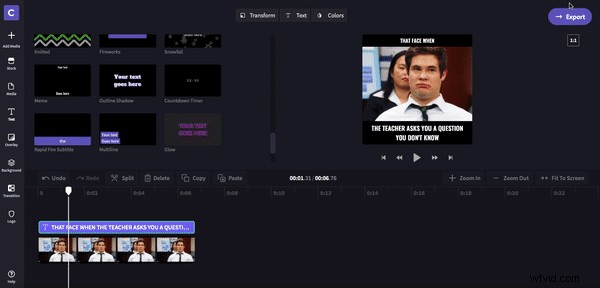Odkąd na naszych komputerach pojawił się pierwszy Lolcat z pytaniem „Mogę zjeść cheezburgera?” mamy obsesję na punkcie memów. Są prawdopodobnie najbardziej responsywną formą mediów online, odzwierciedlającą podejście społeczeństwa do ważnych wydarzeń na świecie, od wyborów w USA po stworzenie małego Yody. Mają również niezwykle szeroki zasięg, który wykracza poza pokolenia, właśnie w tym roku 74-letnia Dolly Parton stworzyła swój własny wirusowy mem.
Są więc hitem online i docierają do szerokiego grona odbiorców – dzięki temu memy są doskonałym (i zabawnym!) narzędziem marketingowym dla Twojej firmy. Na tym blogu pokażemy, jak tworzyć memy wideo w Clipchamp Create. Jeśli chcesz zaoszczędzić czas, udostępnimy również linki do naszych wygodnych szablonów memów. Zapomnij o mylących generatorach memów online i postępuj zgodnie z naszym prostym przewodnikiem.
Czym są memy?
W swojej najprostszej formie memy to obrazy lub filmy z tekstem nałożonym na wierzch – w rzeczywistości to znacznie więcej. Memy mają wyjątkową zdolność do wykorzystywania kultowych momentów w kulturze i tworzenia wirusowych treści, niezależnie od tego, czy pochodzą one z polityki, filmów, czy po prostu zrzędliwego kota. W swej istocie memy dotyczą powiązań i to właśnie ta definiująca cecha pozwala na ich dostosowywanie i udostępnianie w Internecie.
Wizualnie memy stały się dość zróżnicowane. Jednak klasyczny wygląd memów nigdy się nie starzeje – uderz czcionkę memów, grube górne i dolne obramowania oraz celowe błędy ortograficzne wrzucone na dokładkę.

Jak marketing memów może działać w Twojej firmie?
Media społecznościowe wyprzedziły większość tradycyjnych form reklamy i przy odpowiedniej strategii reklamy mogą być codziennie kierowane do tysięcy użytkowników. Niestety, tylko dlatego, że reklama jest widoczna, nie oznacza, że użytkownicy się nią zaangażują. Według Forbesa użytkownicy stają się coraz bardziej niechętni reklamom, zwłaszcza jeśli chodzi o ich kanały w mediach społecznościowych. Oznacza to, że potrzebujesz treści, które sprawią, że użytkownicy rzeczywiście się zaangażują – tu wkraczają memy. Przeciętny millenials angażuje się z 20 do 30 memami dziennie, a przykłady pokazują, że memy mogą mieć nawet dziesięciokrotnie większy zasięg niż tradycyjna reklama. Mając to na uwadze, istnieje jeden prosty sposób, w jaki możesz zacząć używać memów do promowania swojej firmy.
Master memejacking
Memejacking to akt „przejęcia” popularnego już formatu memów i sprawienia, że będzie on działał w Twojej firmie. Sprawdź poniższy przykład memejacka Barkbox z memem Kombucha Girl:

Jak tworzyć memy wideo za pomocą Clipchamp
Krok 1. Utwórz konto
Jeśli jeszcze tego nie zrobiłeś, zarejestruj się w Clipchamp Create za darmo lub zaloguj się.

Krok 2. Utwórz nowy projekt
Wybierz Utwórz film przycisk na lewym pasku bocznym. Do wyboru mamy pięć różnych formatów. Wybierz proporcje wideo, które najlepiej pasują do Twojego projektu. Zalecamy korzystanie z Square 1:1, jeśli przesyłasz do mediów społecznościowych - Instagram.
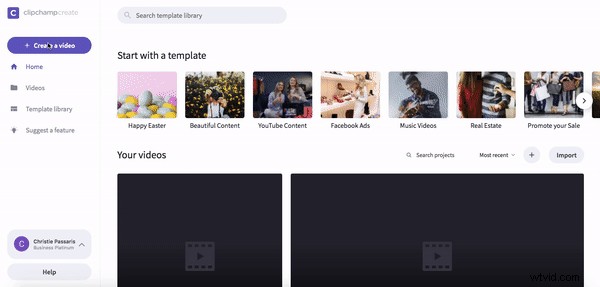
Krok 3. Dodaj GIF-y
Wybierz Zapasy na lewym pasku bocznym i po otwarciu tego okna wybierz GIPHY przycisk po lewej stronie. Wprowadź wyszukiwane hasła i przejrzyj wyniki, aby znaleźć GIF, którego szukasz. Następnie wybierz go, kliknij Dodaj do biblioteki przycisk i wyjdź bibliotekę zapasową, aby uzyskać do niej dostęp w edytorze.
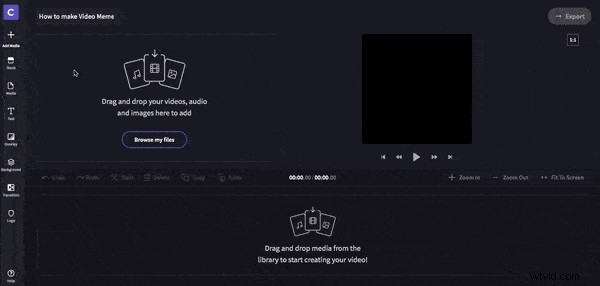
Krok 4. Dodaj GIF-y do edycji osi czasu
Po wybraniu plików GIF i pojawieniu się ich w edytorze możesz zacząć przeciągać je i upuszczać na osi czasu edycji. Kliknij klip, a następnie Przekształć następnie Przytnij do wypełnienia aby znieść granice. Kopiuj i Wklej klip na osi czasu, aby wydłużyć klip. Zwykle wystarcza do sześciu sekund.
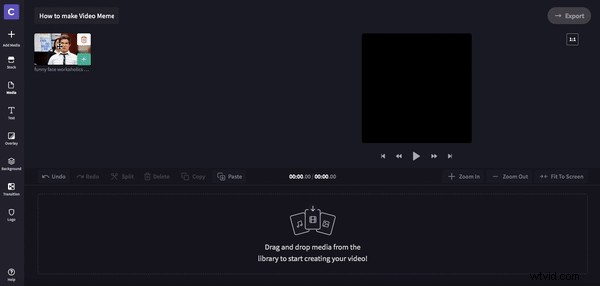
Krok 5. Dodaj tekst memu
Kliknij Tekst , a następnie przeciągnij i upuść tytuł o nazwie Mem nad klipami na osi czasu. Przeciągnij zielony prawy pasek boczny i ustaw tekst na taką samą długość jak klipy.
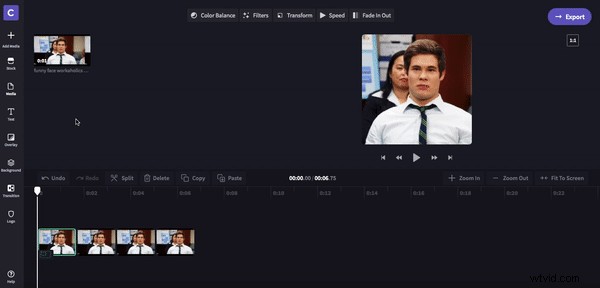
Krok 6. Dostosuj tekst
Kliknij Tekst , a następnie dodaj własne hasło. Kliknij opcję Przekształć następnie przeciągnij pasek rozmiaru aby zmniejszyć rozmiar tekstu.
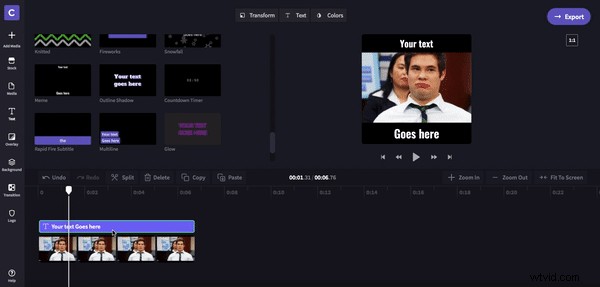
Krok 7. Eksportuj mem wideo
Gdy spodoba Ci się nowy mem wideo, kliknij Eksportuj następnie wybierz 720p i Kontynuuj .